Firefox에서 웹 페이지 이미지로 작업 할 때 일반적으로 컨텍스트 메뉴를 사용하여 작업을 수행해야합니다. 이미지 도구 모음 확장은 웹 페이지 이미지 위로 마우스를 가져갈 때 사용할 추가 도구 모음을 제공합니다.
참고 :이 확장은 JavaScript가 해당 페이지에서 활성화 할 수있는 권한이없는 한 NoScript 확장이 설치 / 활성화 된 경우 작동하지 않습니다.
전에
여기에서 이미지 작업에 사용할 수있는 "컨텍스트 메뉴"옵션을 볼 수 있습니다. 나쁘지는 않지만 다른 편리한 옵션도 사용할 수 있다면 좋을 것입니다.
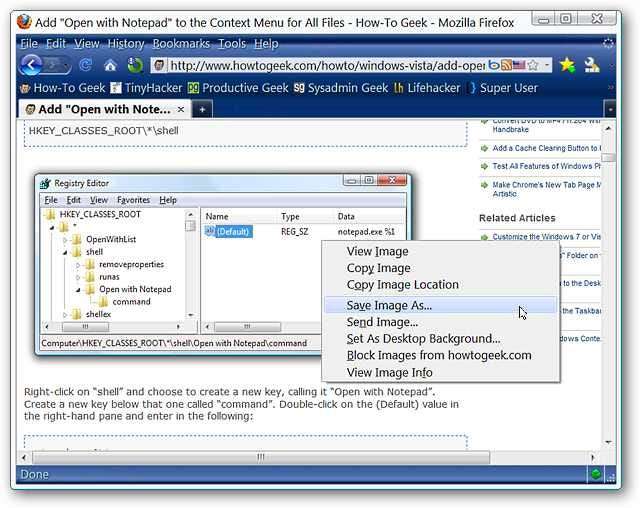
작동중인 이미지 도구 모음
확장 프로그램을 설치하면 이미지 위로 마우스를 가져갈 때마다 도구 모음을 볼 수 있습니다. 모든 명령은 기본적으로 활성화되어 있지만 옵션에서 사용할 수있는 것을 선택할 수 있습니다. 툴바는 이미지의 왼쪽 상단 영역에도 나타나지만 커서를 기준으로 표시되도록 설정할 수 있습니다.
참고 : 도구 모음이 표시되는 기본 최소 이미지 크기는 "260 x 260 픽셀"이므로 훨씬 더 작은 크기로 변경하는 것이 좋습니다 (아래 옵션 참조).
이미지 도구 모음에서 사용할 수있는 항목은 다음과 같습니다.
- 저장 – 저장할 때 메시지를 표시할지 아니면 지정된 위치에 자동으로 저장할지 선택
- 부 – 붙여 넣은 앱에 따라 이미지 또는 URL을 붙여 넣을 수 있도록 이미지 및 이미지 URL 복사
- 인쇄 – 인쇄 미리보기 및 인쇄 기능 제공
- 정보 – 이미지에 대한 "속성 정보"가있는 창을 엽니 다.
- 폴더 – Windows 탐색기에서 브라우저의 다운로드 폴더를 엽니 다.
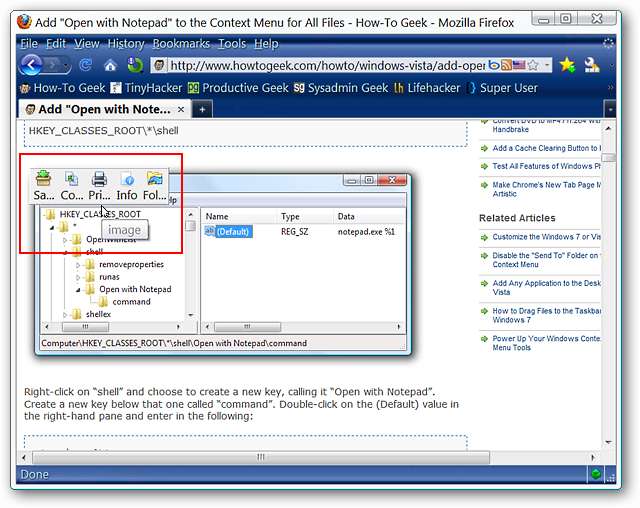
"저장, 복사, 인쇄 및 폴더 명령"은 모두 예상 할 수있는 내용에서 매우 명확하지만 "정보 명령"은 어떻습니까? 이것은 "정보 명령"을 사용하고 창을 완전히 확장하면 표시되는 것입니다. 아주 좋아요…
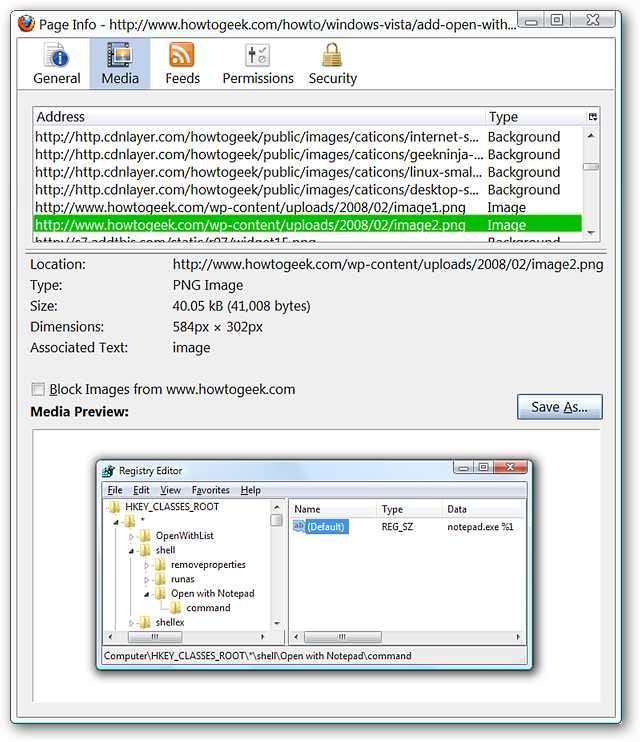
옵션
이렇게 작은 도구 모음으로 보이는 것에 대해 사용할 수있는 옵션이 상당히 많습니다. 첫 번째 "탭 영역"을 사용하면 개인 요구에 가장 적합한 "구성표 저장"을 설정할 수 있습니다.
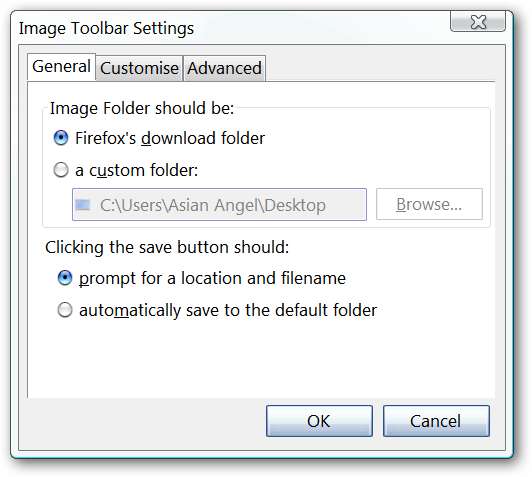
도구 모음에서 사용할 수있는 명령을 선택하고 텍스트 레이블을 표시할지 여부를 결정하고 원하는 경우 작은 아이콘을 활성화 할 수 있습니다.
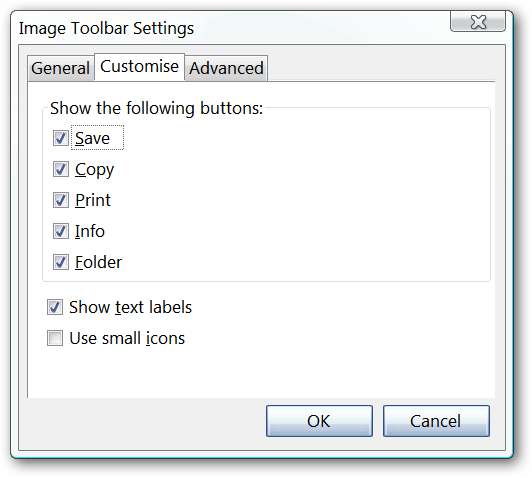
위에서 언급했듯이 툴바가 표시되는 기본 이미지 크기는 "260 x 260 픽셀"입니다. 우리는 "10 x 10 픽셀"로 설정했습니다. 도구 모음이 이미지의 왼쪽 상단 모서리가 아닌 마우스 커서에 상대적으로 나타나도록하려면 여기에서 선택할 수 있습니다.
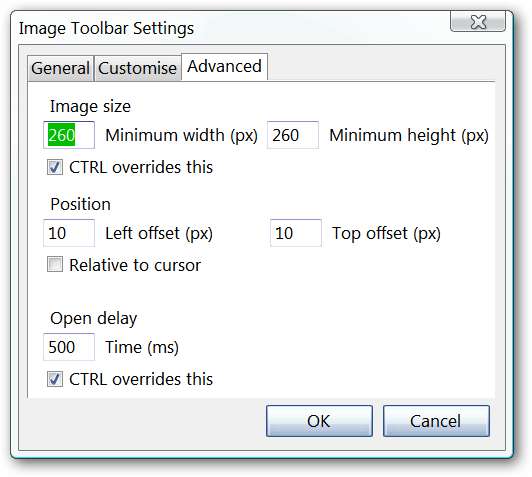
결론
Firefox에서 웹 페이지 이미지 작업을위한 더 많은 옵션을 원하신다면 이것은 브라우저에 매우 유용하고 편리한 추가 기능이 될 것입니다.
연결






